티스토리 뷰
구글 저장공간이 부족하면 사진, 동영상 백업이 중지되므로 구글 포토, 지메일(Gmail) 및 구글 드라이브의 저장용량을 효율적으로 관리하는 것이 매우 중요합니다.
이번 글에서는 구글에서 15GB를 기본으로 제공하고 있는데, 중복 항목, 삭제한 항목 및 대용량 항목을 확인하고 삭제하는 방법을 살펴보겠습니다. 이렇게 하면 구글 포토(Google 포토), 지메일(Gmail), 구글 드라이브에서 저장공간을 확보할 수 있습니다.
- 2021년 6월 1일부터 저장용량 절약 화질(구 명칭: 고화질) 또는 일반 화질로 백업하는 새 사진이나 동영상은 Google 계정 저장용량에 포함됩니다.
- 2021년 6월 1일 전에 고화질 또는 일반 화질로 백업한 사진이나 동영상은 Google 계정 저장용량에 포함되지 않습니다.
- 원본 화질로 백업하는 사진과 동영상은 Google 계정 저장용량에 계속 포함됩니다.
- 매일 15GB까지 백업할 수 있습니다.
구글 포토의 저장용량 관리 도구 사용
저장용량 관리 도구를 사용하여 남은 저장공간을 확인하고 저장용량을 정리하여 추가 저장공간을 확보할 수 있습니다.
- 여유 저장용량을 확인합니다.
- 구글 계정에 항목을 백업하는 빈도를 기준으로 남은 저장용량이 얼마 동안 사용 가능한지 예측합니다.
- 흐릿한 사진, 스크린샷, 대용량 동영상 등 삭제할 수 있는 항목 중 저장용량에 반영되는 항목을 검토합니다.
다음과 같은 경우 저장용량이 얼마 동안 사용 가능한지 예상 시간이 표시되지 않을 수 있습니다.
- 지난 몇 개월 동안 콘텐츠를 지속적으로 백업하지 않은 경우
- 저장용량 한도에 거의 도달했기 때문에 구글에서 타임라인을 정확하게 예측할 수 없는 경우
- 사용 중인 계정이 직장, 학교, 가족 또는 다른 그룹을 통해 제공되는 경우
- 저장용량이 부족한 경우
저장용량 확인하는 방법
【 안드로이드 기기 】
① Android 폰 또는 태블릿 > 구글 포토 앱을 엽니다.
② 구글 계정에 로그인합니다.
③ 오른쪽 상단에서 계정 프로필 사진 또는 이니셜을 탭합니다.
④ 계정 저장 용량 > 저장용량 관리에서 확인합니다.
ⓢ 상단에 저장용량을 채우는 데 걸리는 예상 시간이 표시됩니다.
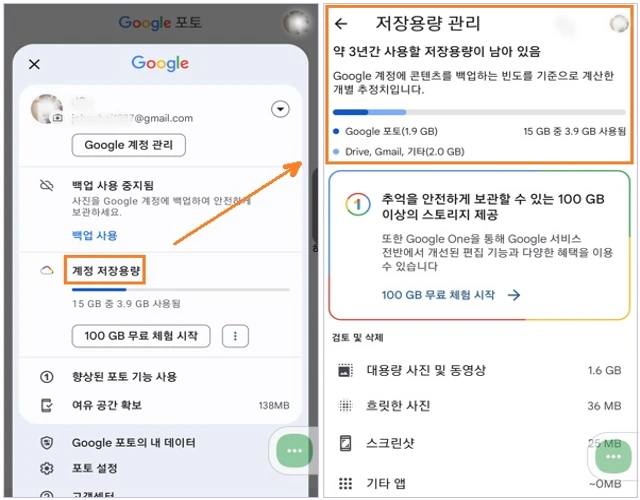
저장용량 정리하는 방법
【안드로이드 기기 - 구글 포토】
① Android 기기에서 구글 포토 앱을 엽니다.
② 구글 계정에 로그인합니다.
③ 오른쪽 상단에서 계정 프로필 사진 또는 이니셜을 탭합니다.
④ 계정 저장 용량을 탭합니다.
ⓢ 저장용량 관리 > '검토 및 삭제'에서 카테고리를 선택합니다.
⑥ 삭제하려는 항목을 선택합니다.
⑦ 삭제(휴지통 모양)를 탭합니다.

안드로이드 기기 - 기타 추천
① Android 기기에서 구글 포토 앱을 엽니다.
② 구글 계정에 로그인합니다.
③ 오른쪽 상단에서 계정 프로필 사진 또는 이니셜을 탭합니다.
④ 계정 저장 용량을 탭합니다.
ⓢ '기타 추천'에서 'Gmail 및 Drive 정리'를 탭합니다.
⑥ 휴지통에 있는 파일, 휴지통에 있는 이메일, 스팸 메일, 대용량 파일을 검토 > 삭제합니다.
⑦ 서비스별 스토리지 공간 확보 > Google 포토, Google Drive, Gmail에 있는 파일을 정리하여 저장공간을 확보할 수 있습니다.
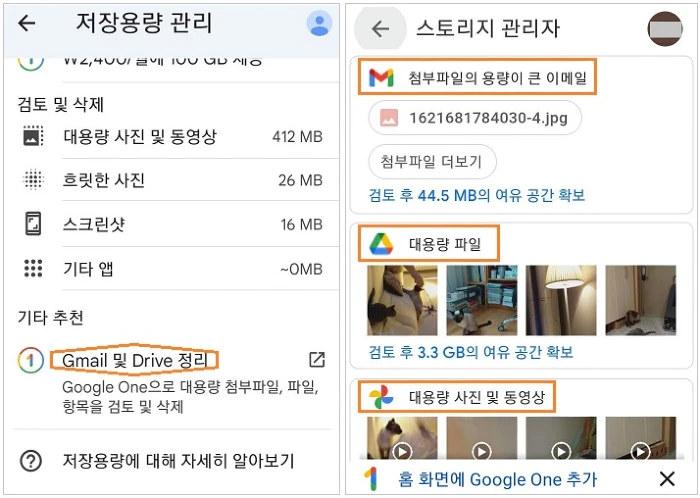
⑧ 삭제할 파일을 선택 > 삭제 버튼 탭 > 영구 삭제 선택 > 완전히 삭제 탭합니다.
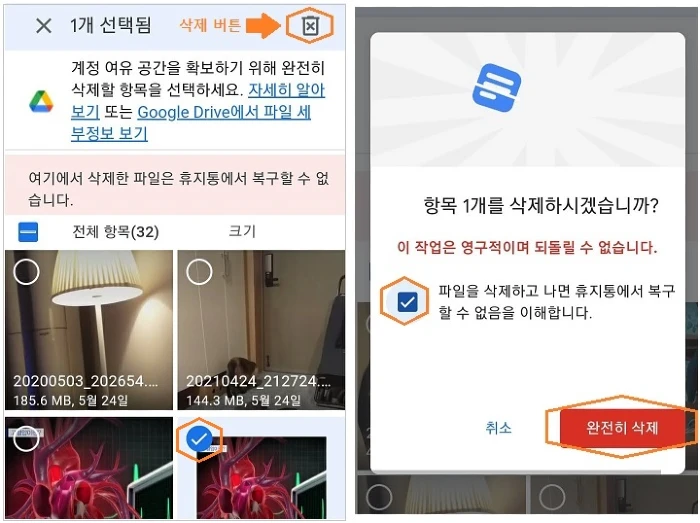
《 Google 저장용량 관리 더보기 》
구글 저장공간·구글 드라이브 저장용량_PC(컴퓨터)에서 관리하는 방법
구글 저장공간이 부족하면 사진, 동영상 백업이 중지되므로 구글 포토, 지메일(Gmail) 및 구글 드라이브의 저장용량을 효율적으로 관리하는 것이 매우 중요합니다. 이전 글에서는 구글 저장공간,
digitalline.tistory.com
구글 포토 사진·동영상 삭제 방법_삭제 전 다운로드
이번 포스팅은 휴대폰 속 구글 포토 앱에 저장되어 있는 사진·동영상을 클라우드 구글 포토(photos.google.com)로 백업한 후 삭제하기 전에 컴퓨터나 외장 하드에 다운로드(백업) 할 수 있습니다. 클
digitalline.tistory.com
'iT insight' 카테고리의 다른 글
| 윈도우 10 안전모드 진입·부팅·해제 하는 방법 (0) | 2021.10.12 |
|---|---|
| 구글 저장공간·구글 드라이브 저장용량_PC(컴퓨터)에서 관리하는 방법 (0) | 2021.10.08 |
| 윈도우 11 업그레이드·업데이트·설치방법_ FAQ: 자주 묻는 질문 정리 (0) | 2021.10.06 |
| 컴퓨터 저장공간 늘리는법_임시 폴더 캐시 삭제 (0) | 2021.09.28 |
| 디아블로 2: 레저렉션 오류 문제·드라이브 공간 자동 관리로 여유 공간 부족 문제 해결 (0) | 2021.09.28 |

